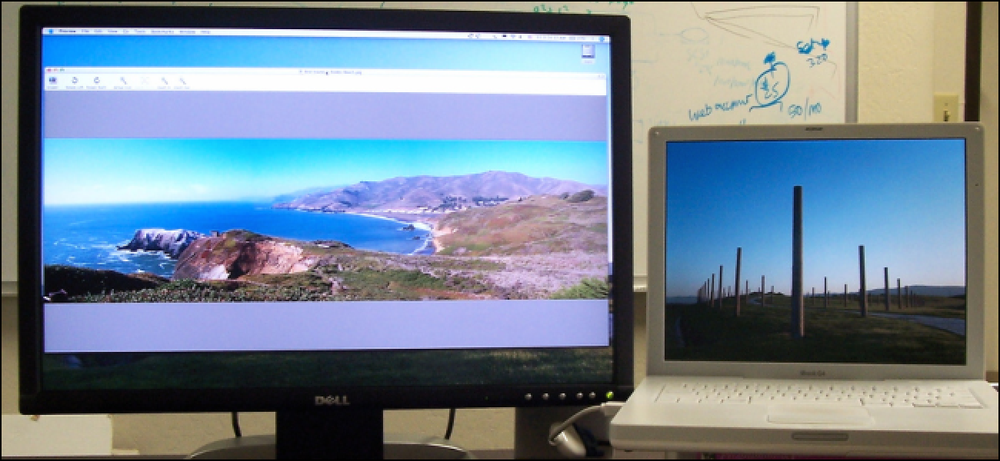Защо да използвате мениджър на пароли и как да започнете
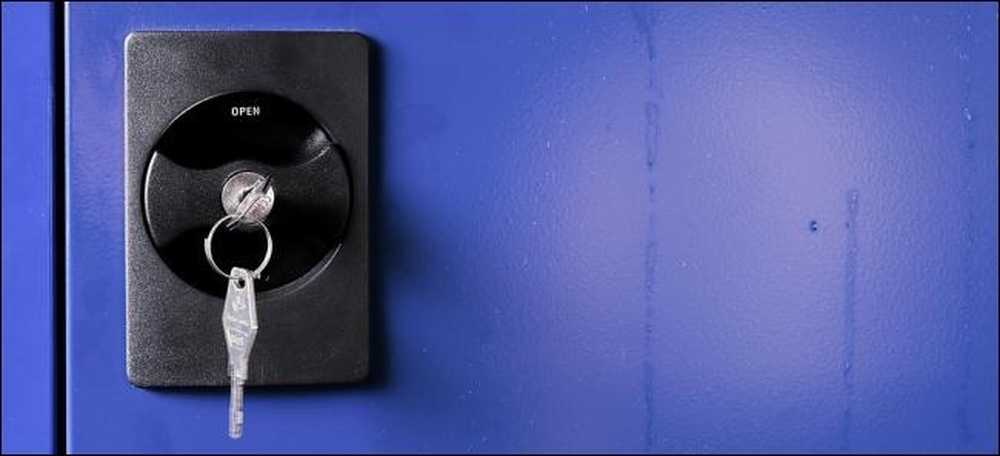
Повечето хора използват много слаби пароли и ги използват на различни уебсайтове. Как трябва да използвате силни, уникални пароли за всички уебсайтове, които използвате? Решението е мениджър на пароли.
Мениджърите на пароли съхраняват данните ви за вход за всички уебсайтове, които използвате, и ви помагат да влезете автоматично в тях. Те криптират базата данни за пароли с главна парола - главната парола е единствената, която трябва да запомните.
Не използвайте повторно паролите!
Повторното използване на пароли е сериозен проблем поради многото изтичания на пароли, които се случват всяка година, дори и на големи уебсайтове. Когато тече парола, злонамерените лица имат имейл адрес, потребителско име и парола, които могат да опитат на други уебсайтове. Ако използвате една и съща информация за вход навсякъде, изтичането на един уебсайт може да даде на хората достъп до всичките ви профили. Ако някой получи достъп до вашия имейл акаунт по този начин, те биха могли да използват връзки за възстановяване на паролата за достъп до други уебсайтове, като например онлайн банкирането или профила Ви в PayPal.
За да предотвратите изтичането на пароли от такава повреда, трябва да използвате уникални пароли на всеки уебсайт. Това трябва да са и силни пароли - дълги и непредсказуеми пароли, които съдържат цифри и символи.
Web geeks имат стотици сметки, за да следят, докато дори средният човек вероятно има десетки различни пароли. Запомнянето на такива силни пароли е почти невъзможно, без да се прибягва до някакъв трик. Идеалният трик е мениджър на пароли, който генерира сигурни, случайни пароли за вас и ги помни, така че не е нужно да.
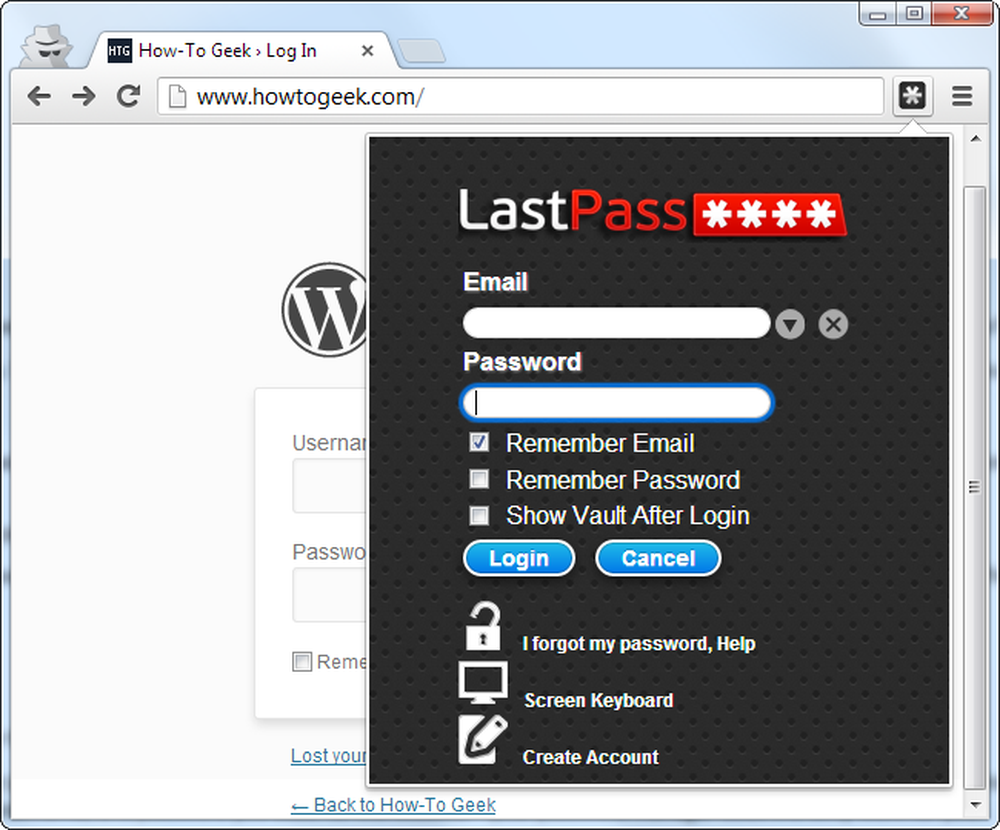
Какво е използването на мениджър на пароли
Мениджърът на паролите ще ви отнеме натоварването, освобождавайки мозъка за правене на продуктивни неща, вместо да помните дълъг списък с пароли.
Когато използвате мениджър на пароли и трябва да влезете в уебсайт, първо ще посетите този уебсайт нормално. Вместо да въвеждате паролата си в уебсайта, въведете основната си парола в мениджъра на паролите, която автоматично попълва подходящите данни за вход в уебсайта. (Ако вече сте влезли в мениджъра на паролите, той автоматично ще попълни данните за вас). Не е нужно да мислите какъв имейл адрес, потребителско име и парола сте използвали за уебсайта - вашият мениджър на пароли прави мръсната работа за вас.
Ако създавате нов профил, мениджърът на пароли ще ви предложи да генерирате сигурна случайна парола за вас, така че не е необходимо да мислите за това. Също така може да бъде конфигуриран така, че автоматично да попълва информация като адрес, име и имейл адрес в уеб формуляри.
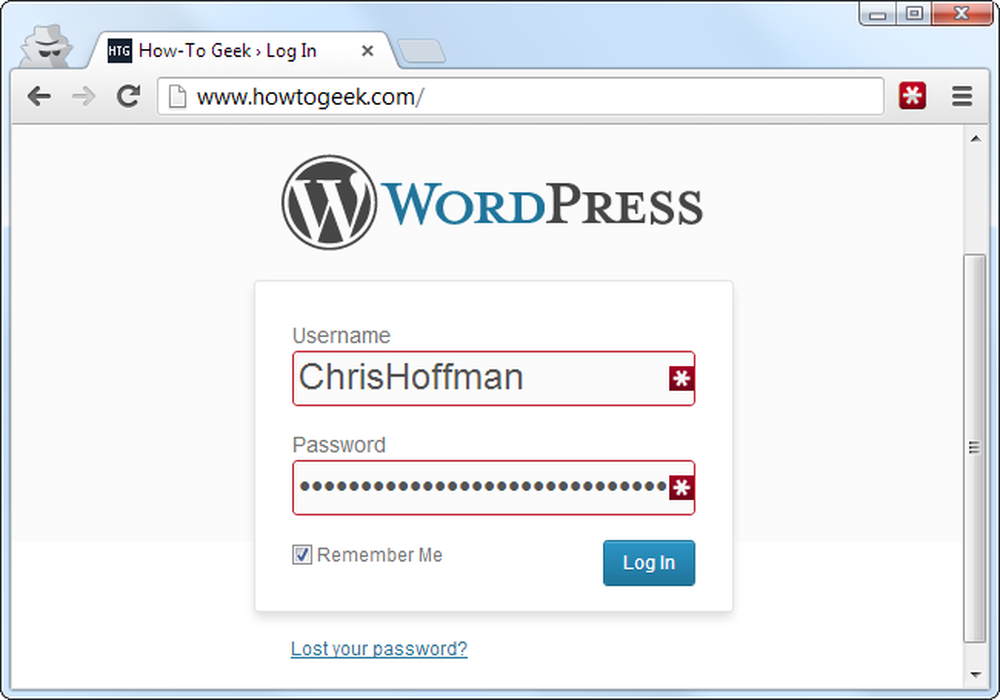
Защо мениджърите на пароли, базирани на браузъра, не са идеални
Уеб браузърите - Chrome, Firefox, Internet Explorer и други - имат интегрирани мениджъри на пароли. Вграденият мениджър на пароли за всеки браузър не може да се конкурира със специалните мениджъри на пароли. Първо, Chrome и Internet Explorer съхраняват паролите ви на компютъра ви в нешифрован вид. Хората могат да имат достъп до файловете с пароли на компютъра ви и да ги преглеждат, освен ако не шифровате твърдия диск на компютъра.
Mozilla Firefox има функция "главна парола", която ви позволява да шифровате запазените си пароли с една "главна" парола, като ги съхранявате на компютъра си в шифрован формат. Мениджърът на пароли за Firefox обаче не е идеалното решение. Интерфейсът не ви помага да генерирате случайни пароли и липсват различни функции, като синхронизиране на различни платформи (Firefox не може да се синхронизира с устройства с iOS).
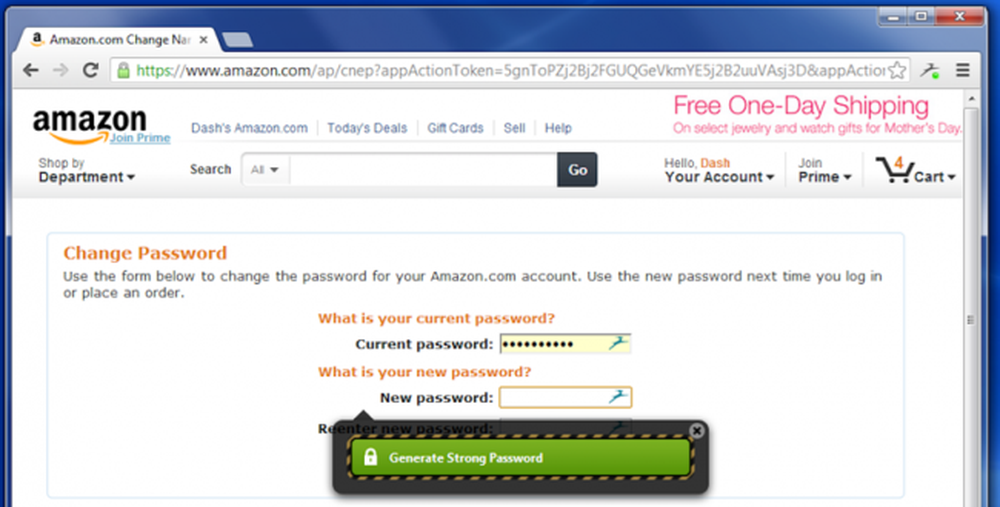 В Dashlane има изграден силен генератор на пароли
В Dashlane има изграден силен генератор на пароли Специализираният мениджър на пароли ще съхранява паролите ви в криптирана форма, ще ви помогне да генерирате сигурни случайни пароли, ще ви предостави по-мощен интерфейс и ще ви позволи лесно да използвате паролите си във всички различни компютри, смартфони и таблети, които използвате.
Мениджъри на пароли за използване
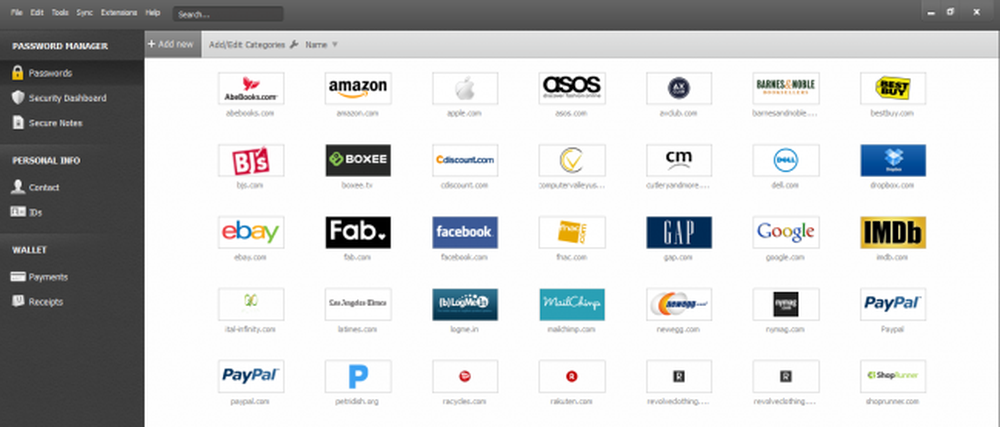 Dashlane вероятно има най-изтънчения интерфейс на всеки мениджър на пароли
Dashlane вероятно има най-изтънчения интерфейс на всеки мениджър на пароли Налични са разнообразни мениджъри на пароли, но три от тях се открояват като най-добрите. Всяка от тях е солидна опция, която предпочитате, ще зависи от по-важното за вас:
Dashlane: Този мениджър на пароли е малко по-нов, но това, което им липсва в разпознаването на имена, компенсират с чудесни функции и гладки приложения за почти всяка платформа - Windows, OS X, iPhone, iPad и Android. Те имат разширения за всеки браузър, функции като таблото за сигурност, което анализира вашите пароли, и дори разполагат с автоматичен механизъм за смяна на пароли, който може да променя паролите за вас, без да се налага да се справяте сам.
Една от най-добрите черти на Dashlane е, че е напълно безплатна за използване на едно устройство. Ако искате да синхронизирате паролите си между устройствата, ще трябва да надстроите до премия. Но можете да го тествате безплатно.
А когато става въпрос за сигурност, Dashlane има още едно предимство, защото имате избор да запазите всичките си пароли локално на вашия компютър, а не в облак. Така че имате предимството на нещо като KeePass, но с по-добър интерфейс. Ако решите да синхронизирате паролите си с облака, те са криптирани в AES.
LastPass: Това е мениджър на пароли, базиран на облак, с разширения, мобилни приложения и дори настолни приложения за всички браузъри и операционни системи, които бихте искали. Той е изключително мощен и дори предлага разнообразие от опции за автентификация с два фактора, така че можете да се уверите, че никой друг не може да влезе в своето хранилище за пароли. Ние разгледахме многото опции за сигурност на LastPass в подробности. LastPass съхранява паролите на сървърите на LastPass в криптирана форма - разширението LastPass или приложението локално декриптира и ги кодира, когато влезете в системата, така че LastPass не можеше да види паролите ви, ако искаха. За повече информация относно LastPass прочетете нашето ръководство за започване на работа с LastPass.
KeePass: LastPass не е за всеки. Някои хора просто не се чувстват добре с мениджър на пароли, базиран на облак, и това е добре. KeePass е популярно настолно приложение за управление на вашите пароли, но има и разширения за браузъри и мобилни приложения за KeePass. KeePass съхранява вашите пароли на вашия компютър, така че да останете под контрола на тях - това е дори с отворен код, за да можете да проверите кода му, ако искате. Недостатъкът е, че сте отговорни за паролите си и ще трябва да ги синхронизирате между устройствата си ръчно. Някои хора използват решение за синхронизиране като Dropbox за синхронизиране на базата данни KeePass между техните устройства. За повече информация вижте нашето въведение в KeePass.
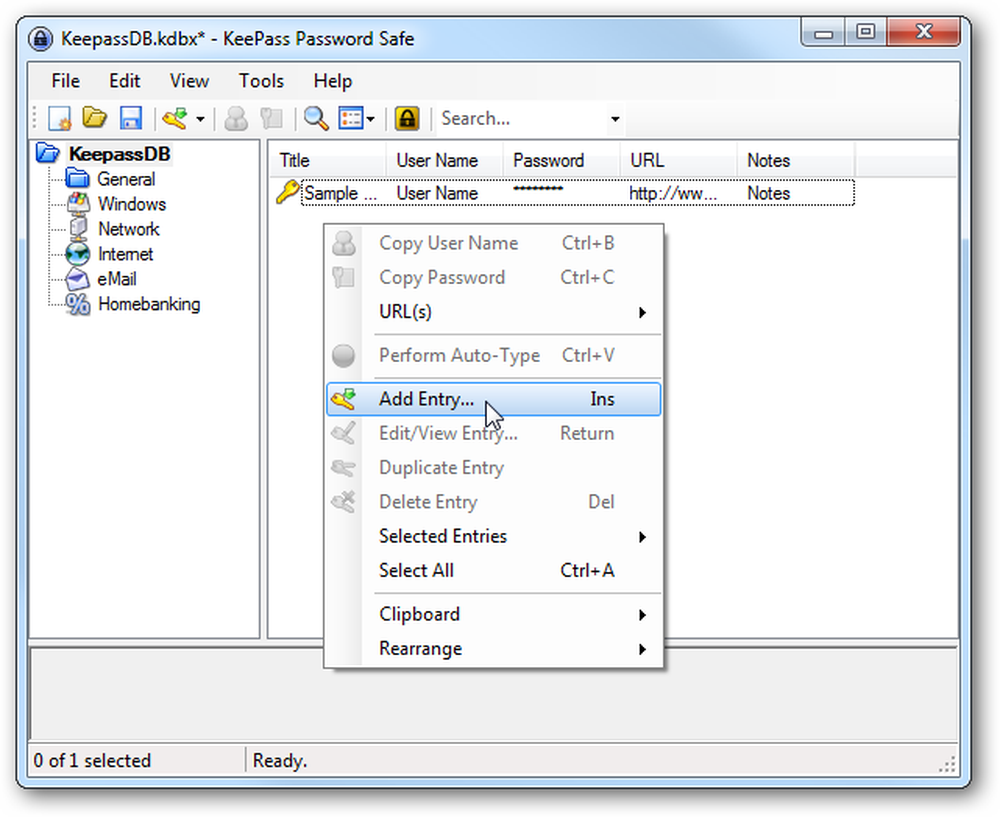
Първи стъпки с мениджъра на паролите
Първото голямо решение, което трябва да направите с мениджър на пароли, е да изберете вашата главна парола. Тази главна парола контролира достъпа до цялата база данни на мениджъра на паролите, така че трябва да го направите особено силна - това е единствената парола, която трябва да запомните. Може да искате да запишете паролата и да я съхранявате на сигурно място след избора й, за всеки случай - например, ако сте наистина сериозни, можете да запазите своята главна парола в трезора на банката. Можете да промените тази парола по-късно, но само ако го запомните - ако загубите основната си парола, няма да можете да видите запазените си пароли. Това е от съществено значение, тъй като гарантира, че никой друг не може да вижда базата данни със сигурна парола без главната парола.
След като инсталирате мениджър на пароли, вероятно ще искате да започнете да променяте паролите си към по-сигурни. LastPass предлага LastPass Security Challenge, който идентифицира слабите и дублиращи се пароли, които трябва да се съсредоточите върху промяната. Dashlane има вградено точно табло за сигурност, което ще ви помогне да разберете кои пароли може да се наложи да бъдат променени.
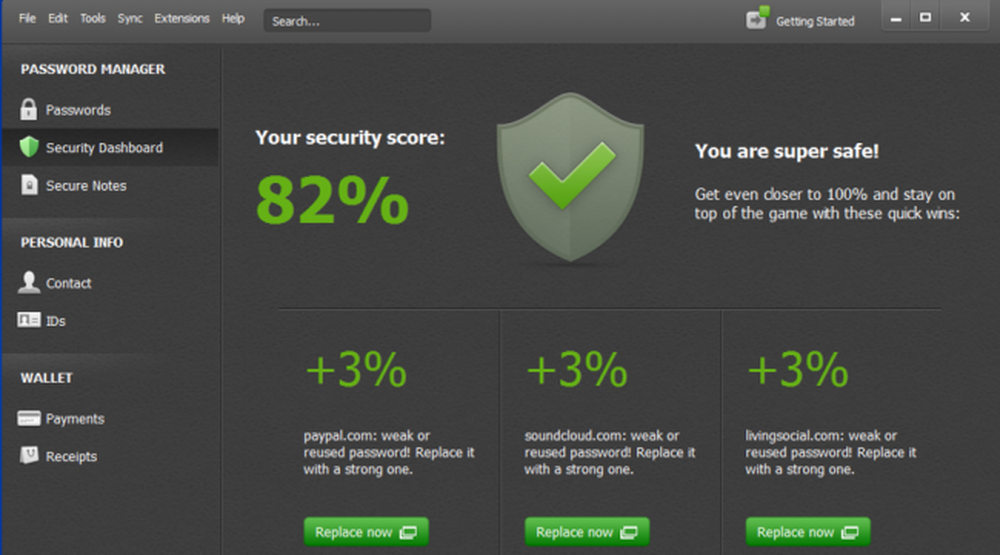
Мениджърите на пароли също ви позволяват да съхранявате други видове данни в защитена форма - от номера на кредитни карти до сигурни бележки. Всички данни, които съхранявате в мениджър на пароли, са криптирани с главната ви парола.
Мениджърите на пароли могат дори да помогнат срещу фишинг, тъй като те попълват информацията за профила в уебсайтове въз основа на техния уеб адрес (URL). ако смятате, че сте на уебсайта на банката си и мениджърът на паролите не попълва автоматично данните ви за вход, възможно е да сте на фишинг уебсайт с различен URL адрес.
Автор на снимката: Йохан Ларсон на Flickr